什么是 MMI 代码及其用途?
当您需要查询安卓手机的特定信息或调整某些功能时,人机界面 (MMI) 代码便会派上用场。然而,有时您可能会在手机上看到“连接问题或无效的 MMI 代码”的错误提示。 那么,这个错误是如何产生的呢?
出现此问题的原因可能多种多样,包括但不限于网络连接不稳定、SIM 卡故障或应用程序异常行为等。 不管具体原因是什么,以下是一些可以帮助您解决此问题的有效方案。
1. 检查并修正 MMI 代码输入
由于 MMI 代码通常由一串字符组成,难以记忆,因此输入错误是常见原因之一。 请仔细核对您输入的 MMI 代码,确保其准确无误。
此外,您还可以尝试在代码的末尾添加一个逗号。例如,如果您想查看手机数据使用情况,正确的代码可能是 *#*#4636#*#*。 您可以在输入这个代码时,尝试在末尾添加一个逗号,例如输入 *#*#4636#*#*, 。 观察其是否能正常工作。
2. 切换飞行模式
临时性的网络问题也可能导致您的安卓设备显示“连接问题或无效的 MMI 代码”错误。 多数情况下,通过快速切换飞行模式可以刷新网络连接,从而解决此问题。
打开手机的快捷设置菜单,然后点击“飞行模式”按钮启用它。等待几分钟后,再次点击该按钮以禁用飞行模式。 此外,您也可以通过进入安卓设备的“设置”>“连接”选项来访问飞行模式。
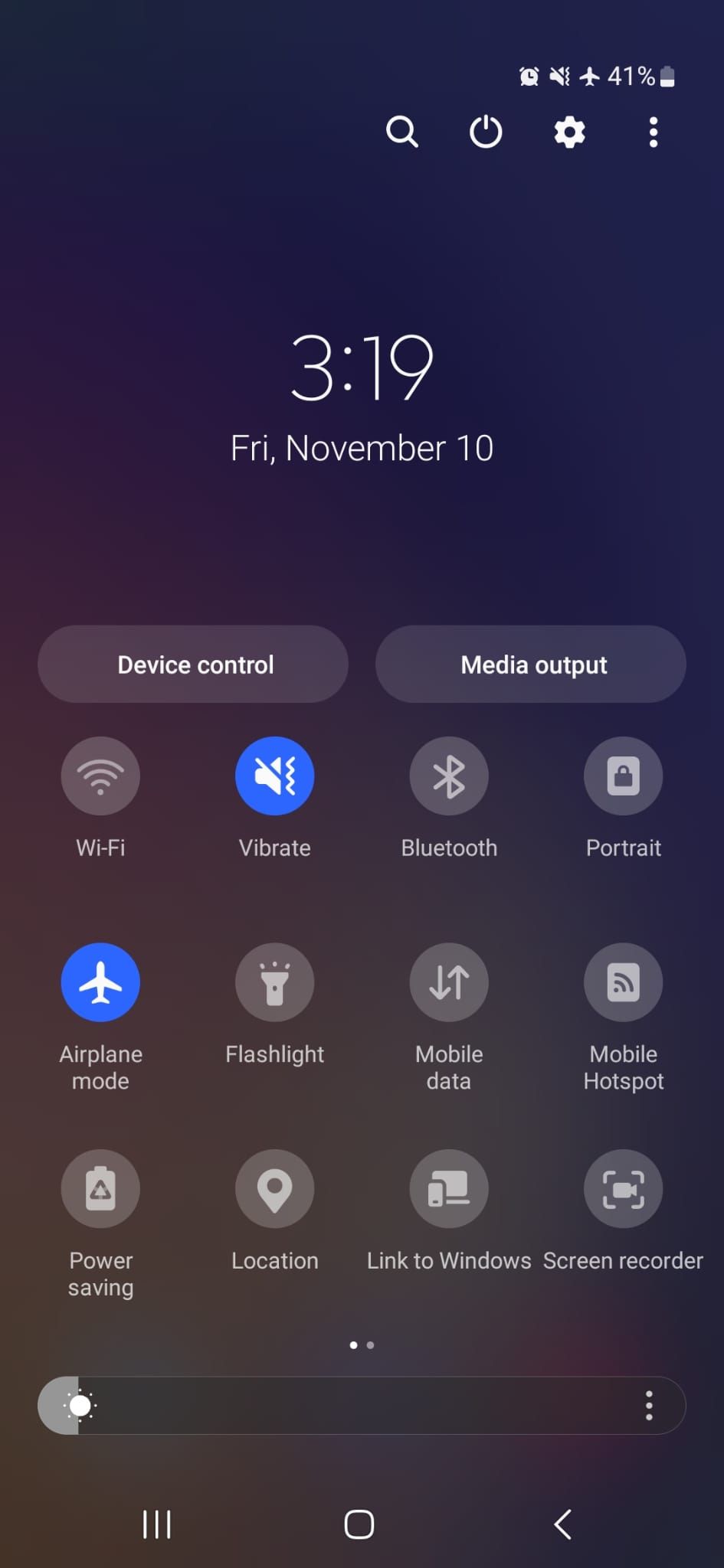
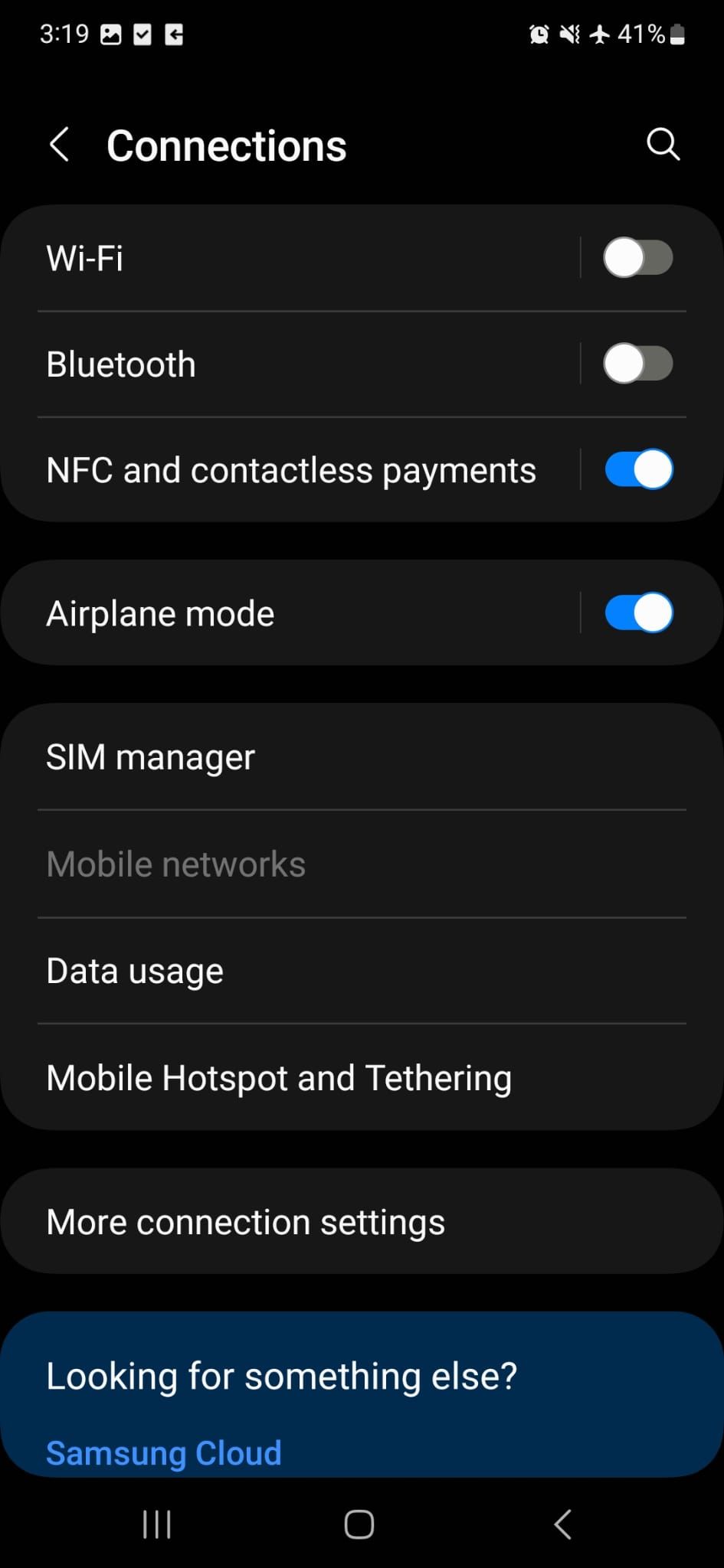
3. 重启您的 SIM 卡
当手机遇到网络连接问题时,您也可以尝试关闭然后重新启用您的 SIM 卡。 首先,启动手机的“设置”应用,然后找到并进入“连接”>“SIM 卡管理器”选项。 在此界面中,找到您要操作的 SIM 卡,然后关闭其旁边的开关。等待数分钟后,重新打开该开关,查看问题是否解决。
4. 在安全模式下输入代码
如果第三方应用程序出现故障,也可能导致“连接问题或无效的 MMI 代码”错误。 为了验证这一点,请尝试在安全模式下输入 MMI 代码。
打开手机的快捷设置菜单,然后点击电源图标。 接下来,长按“关机”选项,直到出现“安全模式”图标。 点击该图标即可在安全模式下重启您的手机。
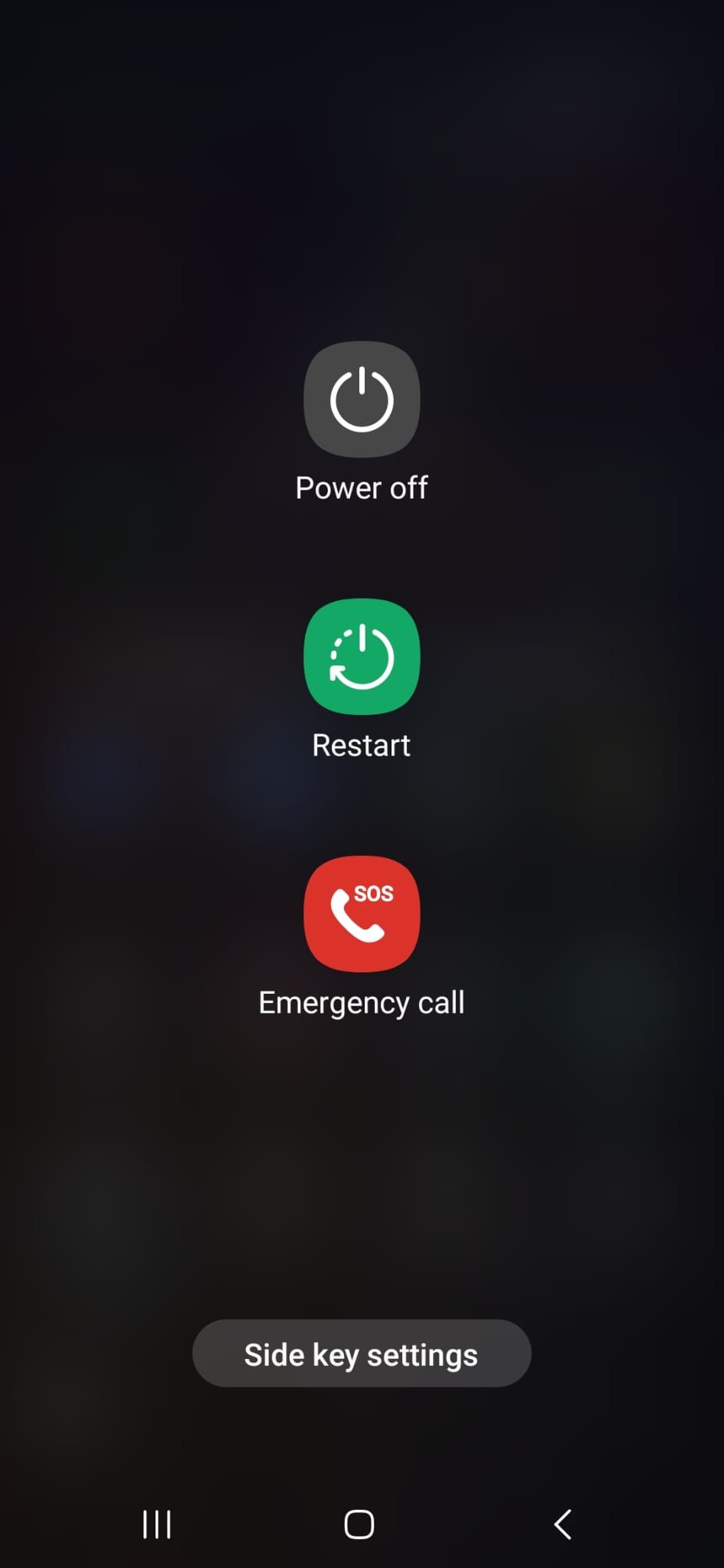
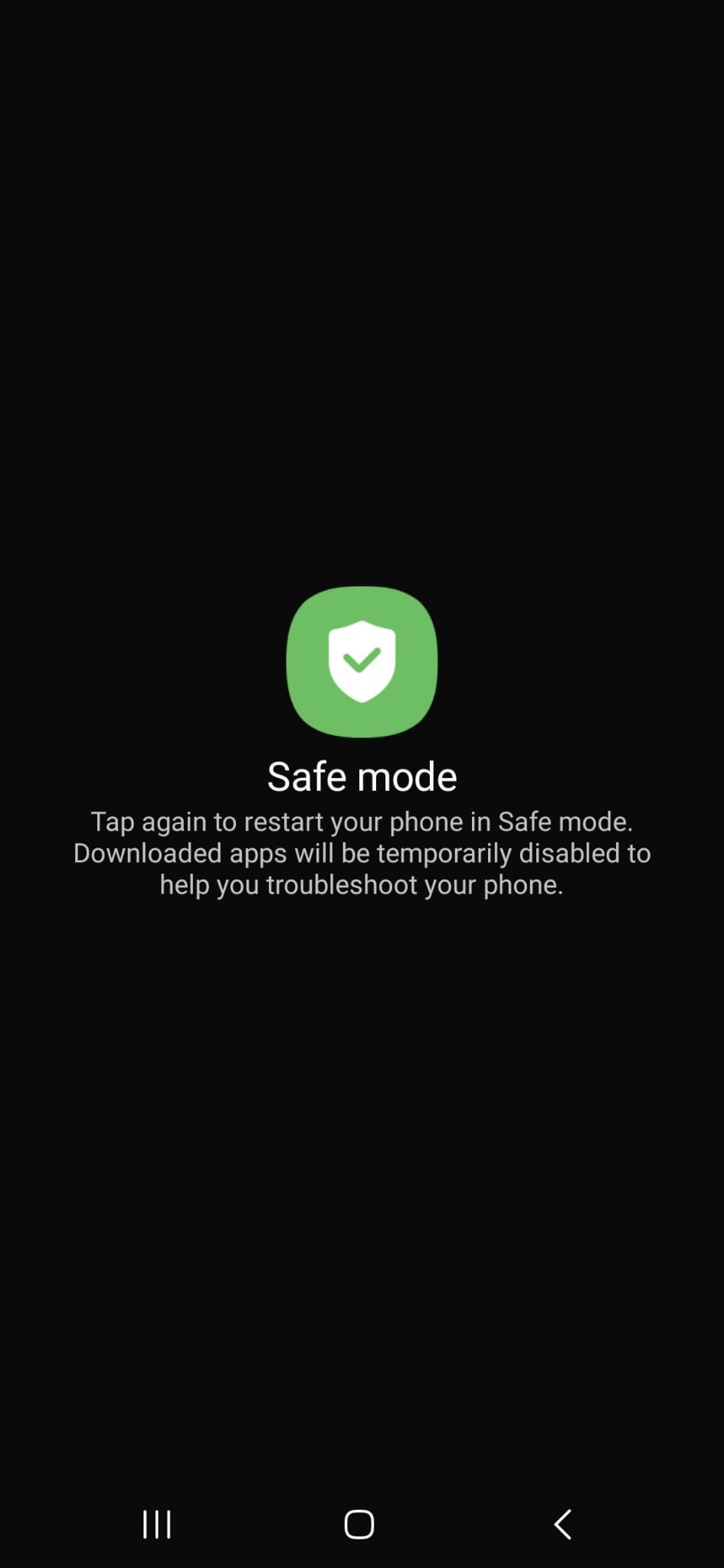
手机重启后,尝试输入任何 MMI 代码。 如果代码现在能够正常工作,那么问题很可能在于某个已安装的应用程序。 找到并卸载该应用程序后,不妨同时检查并卸载那些您不常使用的应用程序。
5. 重置网络设置
如果上述方法均无效,您可以考虑重置安卓手机的网络设置。 请注意,此操作将会删除已配对的蓝牙设备、数据限制、Wi-Fi 密码以及其他网络相关的设置。 请谨慎操作。
解决设备上的 MMI 代码问题
MMI 代码对于手机维护来说非常重要,特别是当您需要获取软件和硬件信息时。 如果您仍然无法使用 MMI 代码,建议您联系您的网络运营商寻求帮助,他们可能会提供针对您特定运营商的指导。 在某些情况下,您的运营商可能会建议您更换一张新的 SIM 卡。